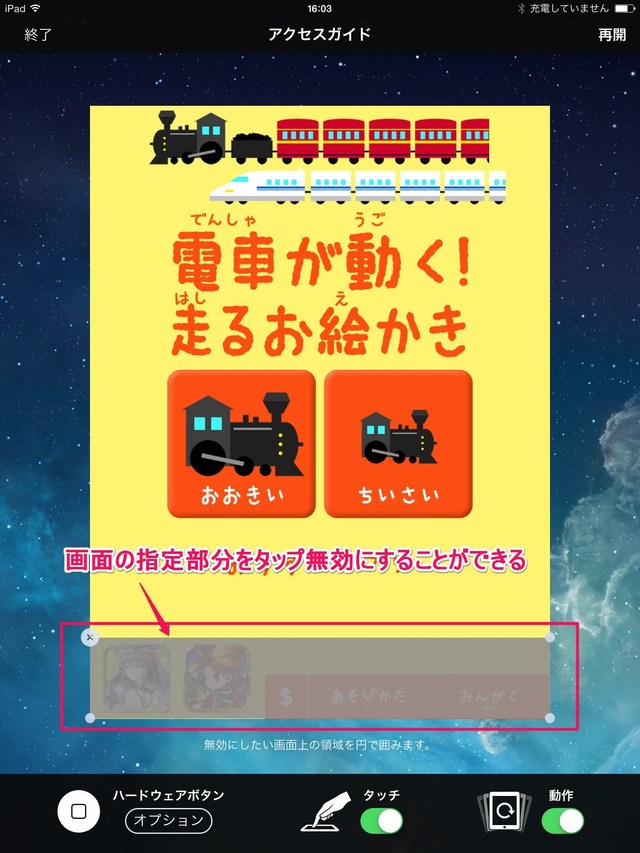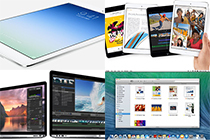3:ちびっ子に遊ばせるなら「アクセスガイド」がすっごく便利!
ちびっ子をiPadで遊ばせる場合には、「設定」→「一般」→「アクセシビリティ」→「アクセスガイド」をオンにしておきましょう。アプリ起動中にホームボタンをトリプルクリックすることでアクセスガイド機能を有効化できます。
アクセスガイドでは画面の領域を指定して、タップさせないようにしたり、ホームボタンで画面が戻ってしまうのを防止することができますよ。
アクセスガイド有効中はまさに鉄壁。ちびっ子がバンバン画面を叩いても、ホームボタンを押してもアプリは切り替わることはありません。バナー広告をタップしてしまっていつの間にかストア画面が……。なんてことも防止できますよ。アクセスガイドを停止するには、再びホームボタンをトリプルクリックすればOKです。
Case2:両親に与える ~5つの下準備を行おう~

iPadは直感的に操作できる上、画面も大きいので、親世代の年齢層とも相性の良いガジェットです。テキストを読む、調べ事をするという時でも、文字を手軽に拡大縮小できるため、ノートパソコンよりも利用頻度は上かもしれません。
この際の具体的な準備としては以下のようなものがおすすめです。
・基本的なタッチ操作を教えておく
・調べ事ができるようにSafariの使いかたを教える
・「何がしたいのか?」を聞いて対応するアプリを入れておく
・「共有フォトストリーム」を設定して見方を教える
・困ったらホームボタンを押せ! と念を押す。
この5つだけでOKです。
Apple IDの取得からアプリのダウンロートまでを教えるのはかなり大変です。またクレジットカード登録に抵抗のある世代でもあるので、事前に「何がしたいのか?」「どういうものがあれば便利か?」などを聞いて、対応するアプリを入れておいてあげた方が良いでしょう。
また、子供の写真を見せたい場合などは、共有フォトストリームを設定しておくとすぐに見せられて便利ですよ。